El almacenamiento en búfer de video y la congelación de la pantalla son problemas recurrentes cuando se transmiten películas en Hulu. Además, los errores de carga son extremadamente molestos, especialmente cuando no hay una solución clara al respecto..
Los errores 94 o 97 no son una excepción. Cuando se muestra en la pantalla, la única opción es elegir Rever, pero no resolverá el problema.
Estamos tratando de arrojar algo de luz sobre las posibles causas y ayudarlo a solucionar el problema en poco tiempo, así que siga leyendo.
¿Cómo soluciono el error 94 en Hulu??
1. Realice un ciclo de energía
Un ciclo de energía completo debería volver a poner en marcha sus dispositivos multimedia, la conexión a Internet y la aplicación Hulu. Por lo tanto, apague sus dispositivos (incluidos el módem y el enrutador).
Espere unos minutos, luego vuelva a encenderlos y vea si el código de error aún aparece.
2. Forzar la detención de la aplicación Hulu
- Para dispositivos Android y SmartTV:
- Configuraciones > Aplicaciones > Hulu > Parada forzosa.
- Tableta de fuego:
- Haga clic en Más > Aplicaciones > Aplicaciones instaladas > Hulu > Parada forzosa.
- Xbox uno:
- Toca el Botón de Xbox para iniciar la guía> presione el Botón de menú en tu controlador y Dejar.
3. Borrar cookies y caché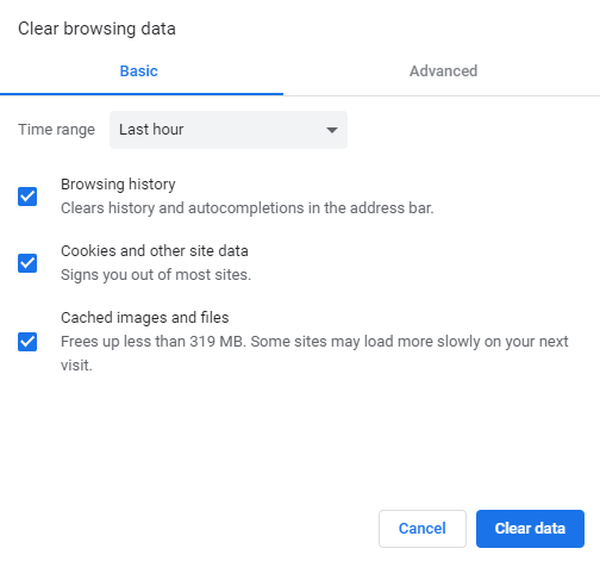
En dispositivos que se ejecutan en Ventanas, Androide, o iOS, Los datos almacenados en caché generalmente se encuentran en la sección de almacenamiento / privacidad del menú Configuración. Alternativamente, puede utilizar una herramienta de mayor rendimiento, como CCleaner (ya sea la versión gratuita o la de pago).
En Apple TV necesita desinstalar y reinstalar la aplicación para borrar el caché y los datos.
por Xbox One consulte los siguientes pasos:
- Ir Menú.
- Escoger Mis juegos y aplicaciones > Aplicaciones.
- Resaltar el Hulu.
- Golpear menú en tu controlador.
- Toque el Administrar aplicaciones> Caprender datos guardados.
También por Roku:
- Seleccione Inicio en el menú principal.
- Luego, en el control remoto presione Casa 5 veces + presionar Arriba + press Rebobinar 2 veces + presionar Avance rápido 2 veces.
- Debería tomar unos segundos borrar la caché.
Borrar los datos almacenados en caché ayuda a mejorar las condiciones de transmisión, así como a deshacerse de posibles archivos corruptos que se instalaron aleatoriamente.
4.Asegúrate de que tanto la aplicación Hulu como tu dispositivo estén actualizados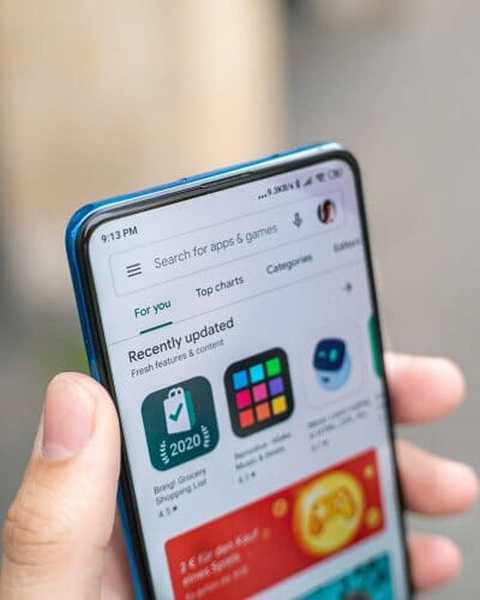
Muchos problemas son causados por aplicaciones desactualizadas. Por lo tanto, busque actualizaciones disponibles en la tienda de aplicaciones o en el menú de configuración de su dispositivo..
5. Desactiva tu dispositivo
En la página de su cuenta de Hulu, elimine su dispositivo cerrando la sesión por completo.
Luego, vuelva a iniciar sesión volviendo a ingresar sus credenciales. Intente iniciar Hulu nuevamente y vea si el problema está resuelto.
6. Desactive su conexión VPN si tiene alguna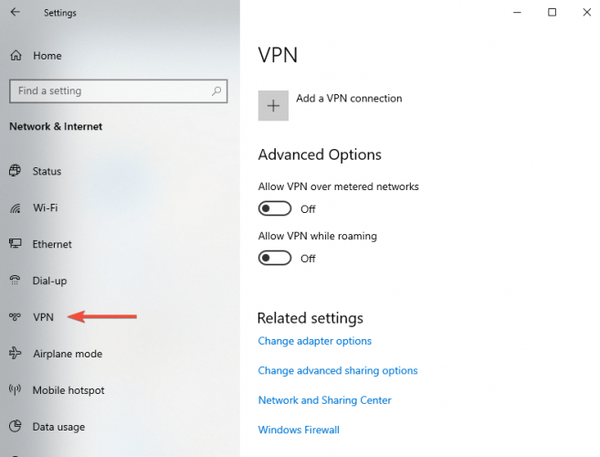
Si está utilizando una conexión VPN para una capa adicional de seguridad y privacidad en línea, le recomendamos que la desactive. A veces puede causar incompatibilidad entre el ISP y los servidores..
Vale la pena mencionar que los usuarios han informado recibir el error 94 solo en televisores inteligentes; cuando intentaron conectarse a Hulu en otro dispositivo (móviles o portátiles), funcionó.
¿Crees que la VPN interfiere con la aplicación Hulu? Lea este artículo para descubrir cómo solucionar este problema.
¿Cómo soluciono el error 97 de Hulu??
El error 97 es hasta ahora un error único que los suscriptores de Hulu obtuvieron en 2018. Fue un error del lado de Hulu y sus desarrolladores inmediatamente se pusieron a trabajar para solucionarlo..
El apoyo de Hulu se dirigió a los canales de redes sociales para calmar a los usuarios molestos y los actualizó tan pronto como se resolvió el problema..
Preguntas frecuentes: Obtenga más información sobre los problemas de transmisión de Hulu
- ¿Por qué mi Hulu sigue apagándose??
Hay varias razones por las que Hulu deja de funcionar. Puede ser un problema con la aplicación o con su navegador (desactualizado), la conexión a Internet puede ser deficiente o puede haber un problema con su dispositivo.
- ¿Por qué mi Hulu sigue diciendo error??
Hulu reproducción errores se producen cuando la aplicación de su dispositivo no puede comunicarse con el Hulu servidores, o el Hulu los servidores no pueden proporcionar una transmisión de video.
- ¿Cómo soluciono mi error de conexión de Hulu??
- Cierra la aplicación en cualquier dispositivo que estés usando y reiníciala.
- Reinicia tu dispositivo.
- Intente restablecer su enrutador.
- Asegúrate de que la aplicación esté actualizada.
- Desinstale la aplicación y vuelva a instalarla.
- Errores de Hulu
 Friendoffriends
Friendoffriends



